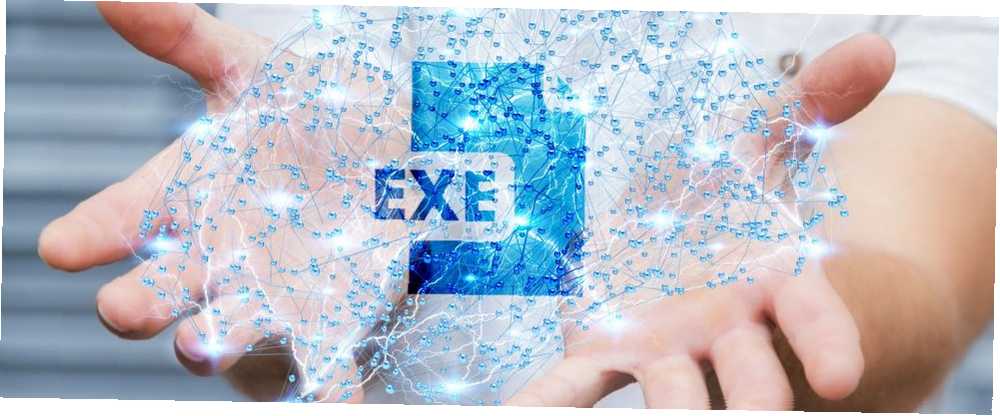
Michael Cain
0
4902
741
Co dělat, když jste vytvořili nový software Windows - cokoli z jednoduchého diagnostického nástroje 13 Diagnostické nástroje systému Windows ke kontrole stavu počítače 13 Diagnostické nástroje systému Windows ke kontrole stavu počítače Pomocí těchto diagnostických nástrojů počítače můžete provést kontrolu stavu počítače a opravit problémy. Někteří konkrétně podporují diagnostiku systému Windows 10. do složité videohry pro PC 5 Softwarové nástroje pro vývoj her zdarma pro vytvoření vlastních her 5 Softwarové nástroje pro vývoj her zdarma pro vytvoření vašich vlastních her Software pro vývoj her zdarma je skvělý způsob, jak zahájit výrobu videoher. Sestavili jsme nejlepší herní software na trhu. - a chcete to sdílet se světem? Mohli byste komprimovat soubory do jediného ZIP souboru a distribuovat to.
Nebo můžete být ozdobní a místo toho si vytvořit instalační EXE.
V tomto příspěvku se budeme zabývat třemi různými metodami: samorozbalovací balíček, jednoduchý instalační program pomocí vestavěného IExpress a pokročilý instalační program pomocí přizpůsobitelného nastavení Inno Setup.
Rychlá metoda: Použití 7-Zip
Pravděpodobně už používáte 7-Zip pro extrahování všech druhů archivních souborů Jak extrahovat soubory ze ZIP, RAR, 7z a dalších běžných archivů Jak extrahovat soubory ze ZIP, RAR, 7z a dalších běžných archivů Byli jste někdy čelili .rar soubor a přemýšlel, jak jej otevřít? Naštěstí je správa souborů ZIP a dalších komprimovaných archivů pomocí správných nástrojů jednoduchá. Zde je to, co potřebujete vědět. a pravděpodobně už víte, že 7-Zip dokáže vytvářet archivní soubory, ale věděli jste, že jej můžete použít také k vytvoření souboru EXE, který funguje jako instalátor?
Říká se tomu Archiv SFX (“samorozbalovací”) a funguje tak, že zkomprimuje všechny vaše koncové soubory a poté vloží do archivu speciální soubor EXE, který ví, jak extrahovat vše. Jinými slovy, příjemce může extrahovat SFX archiv (který se objeví jako samotný soubor EXE), i když nemá správný software, který se může stát s formáty, jako je 7Z, RAR, TAR a ZIP.
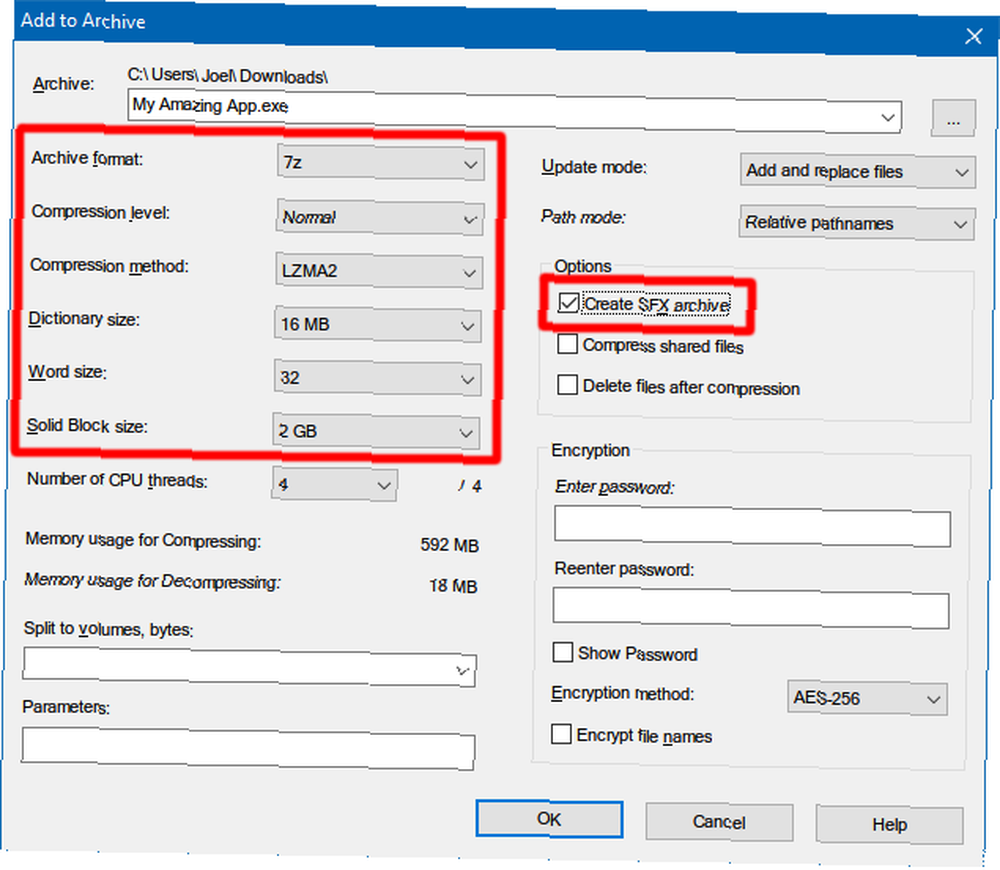
Jak vytvořit svůj vlastní SFX archiv s 7-Zip:
- Připravte si všechny své soubory a adresáře v jediném hlavním adresáři a pojmenujte adresář podle svého přání.
- Klepněte pravým tlačítkem myši na adresář a vyberte 7-Zip> Přidat do archivu ...
- Pod Možnosti, umožnit Vytvořit SFX archiv a vyberte následující nastavení ...
> Formát archivu: 7z
> Úroveň komprese: Normální
> Metoda komprese: LZMA2
> Velikost slovníku: 16 MB
> Velikost slova: 32
> Velikost plného bloku: 2 GB - Klikněte na OK. Hotovo!
Archivy SFX nejsou skutečnými instalačními soubory. Neumístí extrahované soubory do určeného cílového adresáře. Nemění registr Windows. Nevytvářejí instalační protokoly a nezobrazují se jako “nainstalovaný software” v aplikaci Odinstalovat. Jsou to doslova archivní soubory upravené jako soubory EXE.
Stažení - 7-zip (zdarma)
Snadná metoda: Použití IExpress
IExpress je obslužný program dodávaný s verzemi systému Windows počínaje Windows XP a dále. Tento nástroj je dodáván s grafickým rozhraním front-end (nazývaným Průvodce IExpress), ale můžete také vytvořit instalační soubory pomocí ručně psaných skriptů Self Extraction Direction (SED). Doporučujeme průvodce.
Stejně jako výše uvedený 7-Zip, tato metoda vytváří samorozbalovací archiv, ale se dvěma hlavními rozdíly: jeden, koncový uživatel bude pokračovat ve vícestránkovém Průvodci instalací a dva, koncový uživatel může specifikovat cílový adresář, do kterého nástroj rozbalí soubory.
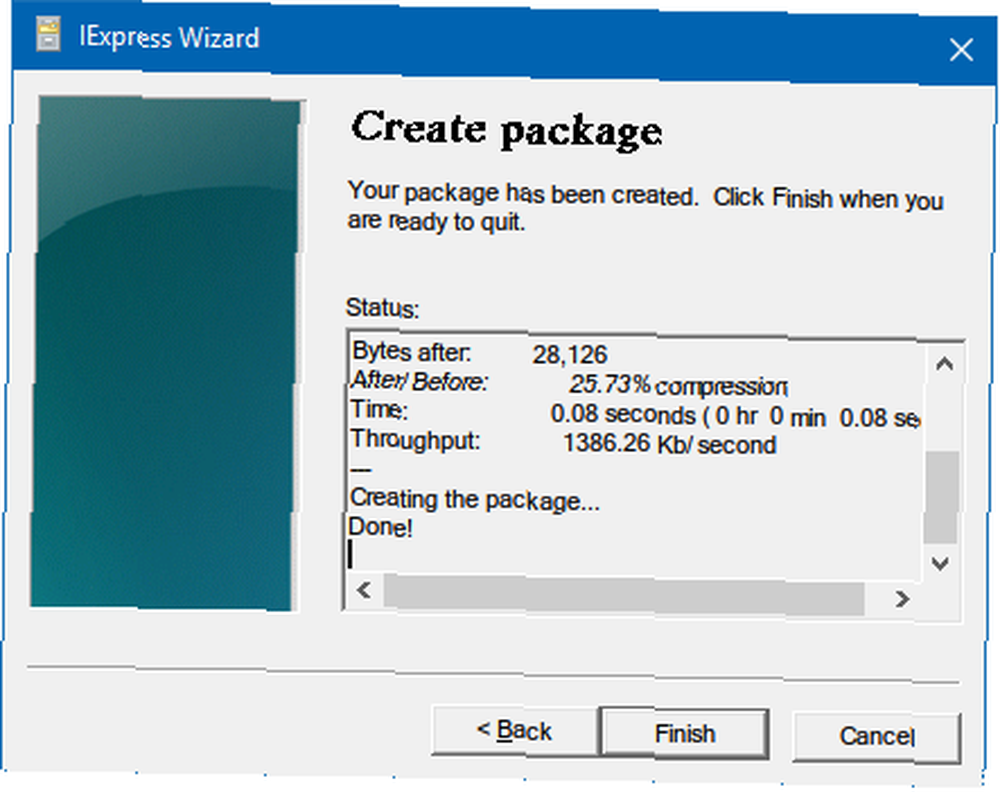
Jak vytvořit svůj vlastní instalační EXE pomocí IExpress:
- Otevřete výzvu Spustit (Klávesa Windows + R) a typu iexpress.exe spusťte Průvodce IExpress.
- Vybrat Vytvořte nový soubor směrnice pro vlastní extrakci a klikněte další.
- Vybrat Extrahujte pouze soubory a klikněte další.
- Pokud jde o název balíčku, název aplikace je bezpečná volba.
- Pro výzvu k potvrzení zvolte Žádná výzva nebo Vyzvěte uživatele pomocí. Na tom nezáleží. V zájmu koncového uživatele, včetně jednoho je vždy bezpečná volba.
- Pro licenční smlouvu, Zobrazit licenci pokud chcete, aby koncový uživatel souhlasil s nějakou licenční smlouvou s koncovým uživatelem (EULA). Pokud ne, je v pořádku vybrat Nezobrazovat licenci.
- Kliknutím na ikonu přidejte všechny soubory, které chcete vidět nainstalované Přidat, prohlížení souborů a jejich výběr.
- Pokračujte v Průvodci IExpress a vyberte preferované možnosti pro Ukaž okno a Dokončená zpráva výzvy.
- Název balíčku klepněte na Procházet, přejděte na místo, kde chcete, aby byl vytvořen instalační soubor EXE a pojmenujte jej. Toto je soubor EXE, který budete distribuovat koncovým uživatelům. Klikněte na další.
- Nakonec vyberte Uložte soubor direktivy samorozbalovací (SED) chcete-li později vytvořit upravený instalační program, například když jste opravili software a potřebujete aktualizovaný instalační program. Pokud vyberete Neukládej, pak budete muset celý proces projít od nuly.
- Na Vytvořit balíček klikněte na další. Počkejte. Hotovo!
Uvědomte si, že IExpress má několik zvláštností a problémů. To neumožňuje zahrnutí prázdných adresářů. Pokud vaše instalace obsahuje podadresáře, nebudou podadresáře zahrnuty. Pokud máte více souborů se stejným názvem, a to i v samostatných adresářích, vytvoření instalačního programu se nezdaří.
Vzhledem k těmto zvláštnostem doporučujeme použít níže uvedenou metodu.
Doporučená metoda: Použití Inno Setup
Inno Setup je nástroj s otevřeným zdrojovým kódem Co je software s otevřeným zdrojovým kódem? [MakeUseOf vysvětluje] Co je software s otevřeným zdrojovým kódem? [MakeUseOf vysvětluje] „Otevřený zdroj“ je termín, který se v těchto dnech hodně hází. Možná víte, že některé věci jsou open source, jako je Linux a Android, ale víte, co to znamená? Co je otevřeno ... to se aktivně vyvíjí od roku 1997. Bylo vytvořeno částečně v reakci na v současné době podoblast InstallShield Express. Od té doby se stal instalačním tvůrcem volby pro ty, kteří se nezajímají o prozkoumání proprietárních možností.
Jeho největší remízou je její flexibilita. Inno Setup používá skriptové soubory s příponou ISS (“Inno instalační skript”) k přizpůsobení různých aspektů instalačního programu: které soubory jsou začleněny, kde k instalaci dochází, zda chcete vytvořit zástupce atd. Soubory ISS používají podobné formátování jako soubory INI a lze je vygenerovat pomocí Průvodce nastavením Inno.
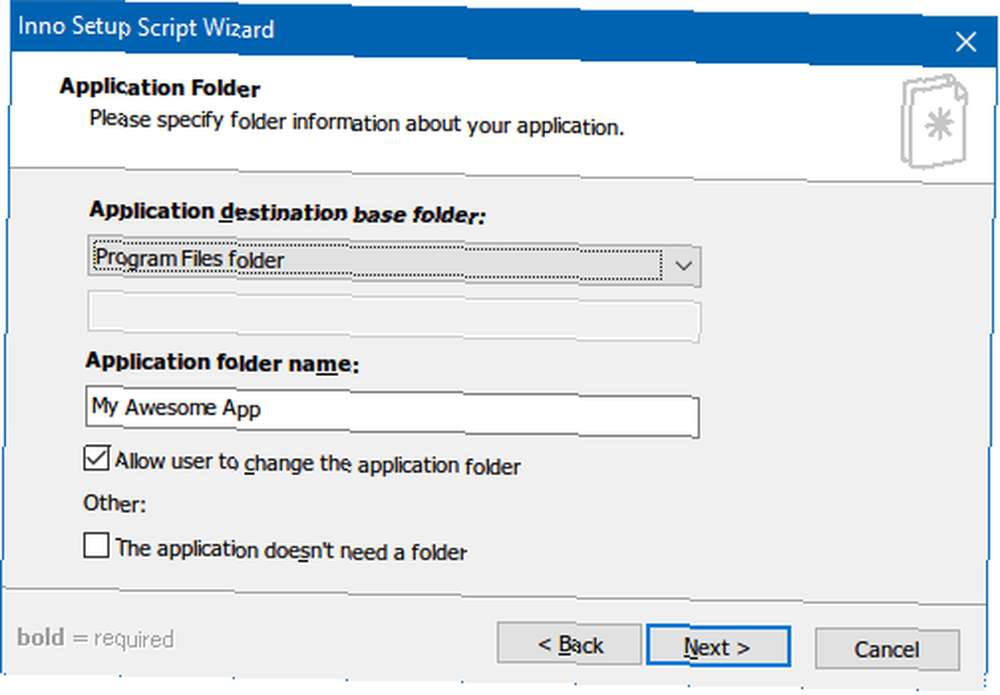
Jak vytvořit vlastní instalační program pomocí Inno Setup:
- Spusťte aplikaci Inno Setup Compiler.
- V uvítacím řádku vyberte Vytvořte nový soubor skriptu pomocí Průvodce skripty.
- Zadejte název aplikace a verzi aplikace. Volitelně můžete také zahrnout podrobnosti o aplikaci Publisher Application a Application Web. Klikněte na další.
- Vybrat Cílová základní složka, které se standardně nastavují na Program Files. Zadejte znak Název složky aplikace, což je název hlavního adresáře, kam vaše instalační soubory půjdou. Klikněte na další.
- Pro Hlavní spustitelný soubor aplikace, procházejte a vyberte hlavní soubor EXE, který spustí vaši aplikaci. Pokud aplikaci neinstalujete, povolte ji Aplikace nemá hlavní spustitelný soubor. Pak přidejte soubory a složky do své instalace pomocí Přidat soubory… a Přidat složky… tlačítka. Klikněte na další.
- Na stránce Zkratky aplikací ponechte výchozí nastavení nebo je změňte podle svých preferencí. Všechny jsou samy vysvětlující. Klikněte na další.
- Na stránce Aplikační dokumentace můžete ukázat až tři soubory TXT, které se zobrazí během procesu instalace koncového uživatele. Obvykle to budou LICENSE.TXT, INSTALL.TXT a README.TXT, ale mohou to být cokoli chcete. Klikněte na další.
- Na stránce Nastavení jazyků ponechte Angličtina ale můžete přidat libovolný počet dalších jazyků. Klikněte na další.
- Na stránce Nastavení překladače můžete upravit soubor EXE instalačního programu:
> Vlastní výstupní složka kompilátoru je místo, kam bude výsledný instalační soubor EXE umístěn.
> Název základního souboru výstupu kompilátoru je název souboru EXE. Výchozí nastavení je setup.exe.
> Soubor ikon vlastního nastavení je ikona, která bude použita pro instalační soubor EXE. Musí to být soubor ICO, který si můžete stáhnout nebo převést z PNG Jak přizpůsobit libovolnou ikonu v systému Windows Jak přizpůsobit libovolnou ikonu v systému Windows Přizpůsobení ikon systému Windows může být frustrující. Naštěstí jsme pro vás udělali práci! Zde je kompletní průvodce změnou jakékoli ikony systému Windows, bez ohledu na umístění. . - Nastavení hesla bude chránit neoprávněné uživatele před použitím instalačního programu. Chcete-li tuto funkci deaktivovat, nechte ji prázdnou.
- Klikněte na Dokončit. Po zobrazení výzvy k kompilaci nového skriptu klikněte na Ano. Po zobrazení výzvy k uložení skriptu vyberte Ne pokud se jedná o jednorázový instalační soubor nebo vyberte Ano pokud ji plánujete upravit nebo aktualizovat později. Hotovo!
Stažení - Nastavení Inno (zdarma)
Která metoda je pro vás ta pravá?
Pokud je váš software extrémně jednoduchý nebo pokud se chystáte distribuovat pouze omezenému počtu lidí, použijte metodu 7-Zip. Je to snadné, rychlé a nevyžaduje téměř žádné technické znalosti.
Pokud je váš software poněkud jednoduchý a chcete koncovým uživatelům předložit průvodce skutečnou instalací, použijte metodu IExpress..
Pokud je váš software složitý a máte za sebou mnoho technických zkušeností, použijte metodu Inno Setup. Je to nejflexibilnější, nejsilnější a netrpí problémy, které trápí IExpress.
Jakou metodu použijete? Existují nějaké jiné metody, které nám chyběly? Dejte nám vědět v komentářích níže!
Obrázek Kredit: sdecoret, DaGa5 prostřednictvím Shutterstock.com











